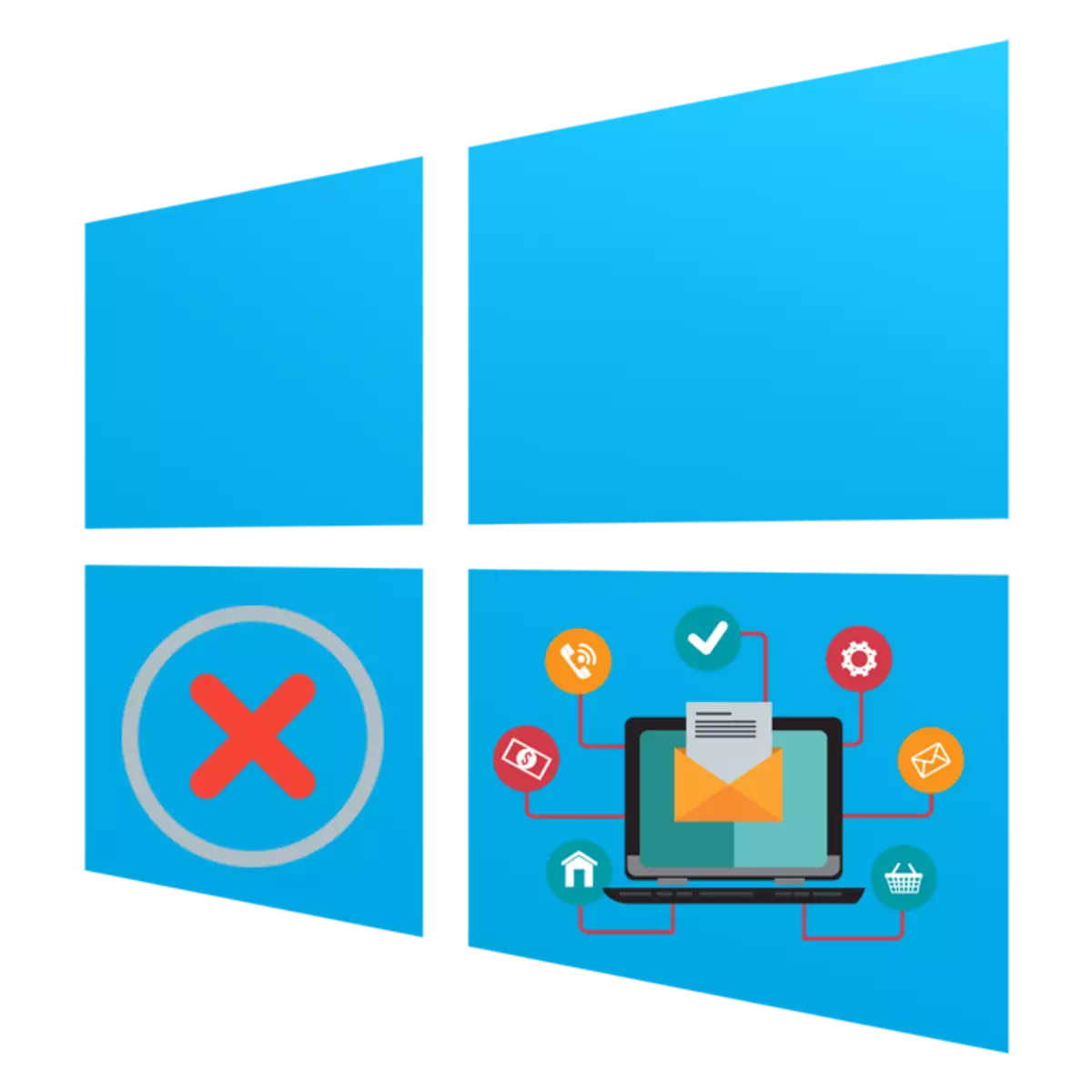
各ユーザーはほぼ毎日プログラムをコンピュータにインストールするタスクに直面しています。残念ながら、このプロセスは必ずしも成功しており、さまざまな種類のエラー通知が画面に表示されたり、インストールは単に中断されたりします。そのような問題が多くあり、それらのそれぞれはその特別な方法によって解決されています。この記事の一部として、最も一般的な困難について、最新バージョンのオペレーティングシステムをMicrosoft - Windows 10から取って、それらのそれぞれの訂正のためのオプションを提出したいと思います。
Windows 10でプログラムをインストールすることに関する問題を検索します
上記の問題を誘発しました。さまざまな要因 - 重要なライブラリの欠如、プログラム自体の機能、システム設定またはコンピュータの特性。このように、エラーの外観の理由を理解するために個別にユーザーを理解する必要があります、そして私たちは助けようとします。理由1:Visual C ++のバージョンなし
Visual C ++ - 実行可能ファイルの起動機能を実行するシステムライブラリのセット。このコンポーネントの特定のバージョンだけで、プログラムのインストールを開始する必要があります。通常、スクリーンはシステムにVisual C ++のバージョンのいずれかがないことに気付かない。代わりに、特定のDLLはありません。次に、このファイルにインストールし、インストールするライブラリを見つける必要があります。また、将来のこのようなエラーを回避するために、既存のバージョンのビジュアルC ++をすべて追加する必要があります。私たちのサイトでは、問題のWindowsコンポーネントのレビューとは別の記事があります。次のリンクに進み、必要な情報をすべて見つけます。
原因2:必要な.NET Frameworkバージョンはありません
Visual C ++とほぼ同じ機能で、システムコンポーネント.NETフレームワークを実行します。多くの場合、ユーザーは画面上のソフトウェアのインストールを開始しようとしたときに、特定のバージョンの.NET Frameworkを持つ必要性に通知が表示されます。現時点では、これらのライブラリのどのアセンブリがWindows OS 10に追加され、この操作の実装に対処することができます。
もっと読む:Microsoft .NET Frameworkのバージョンを定義する方法
.NET Frameworkのアップデートは、マイクロソフトの公式サイトからインストーラをロードすることによって単純に作成されます。もちろん、2.0から始めて最後にサポートされているプロセッサをポンピングすることによって、すべてのバージョンをインストールすることが望ましいです。
続きを読む:.NET Frameworkを更新する方法
時には困難があり、このコンポーネントを設置することで、これの原因は異なる可能性があります。この問題を解決するための手引き、別の物品をさらに読んでください。
Windows 10 Pro、EnterpriseまたはEducation Assemblyを使用する場合は、グループポリシーエディタを介して同じ手順を実行できます。
- win + rホットキーを使用して "run"ユーティリティを実行します。入力フィールドにgpedit.mscを入力して「OK」ボタンをクリックします。
- グループポリシーエディタで、パス「コンピュータ設定」 - 「管理テンプレート」 - 「Windowsコンポーネント」 - 「SmartScreen Windows Defender」 - 「Explorer」ディレクトリを開きます。
- 「インストールコンポーネントの構成」パラメータの設定でLXをダブルクリックします。
- 「指定されていない」パラメータを設定し、「適用」をクリックして変更を適用してください。
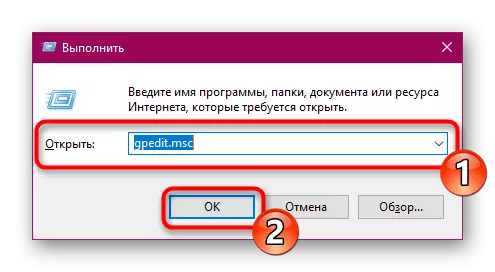
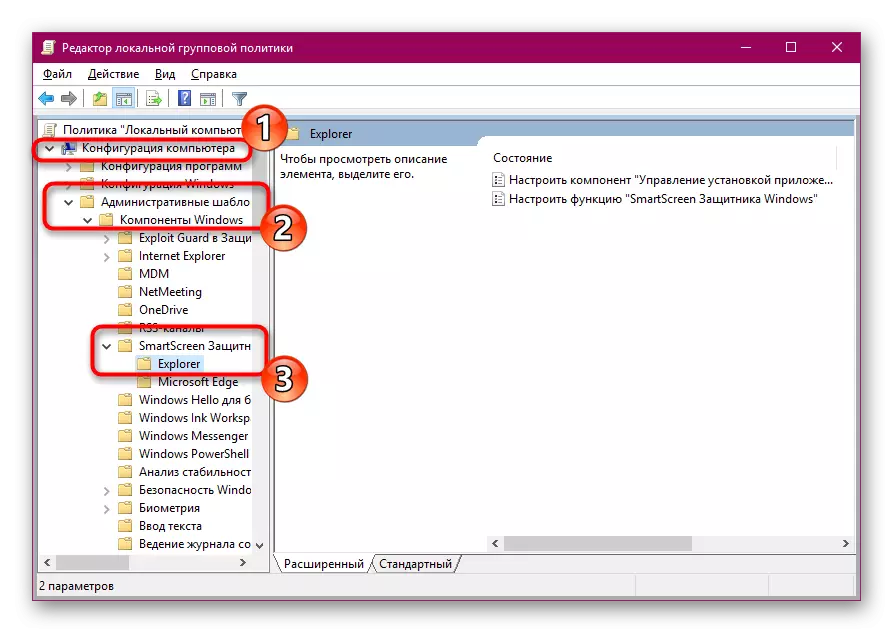
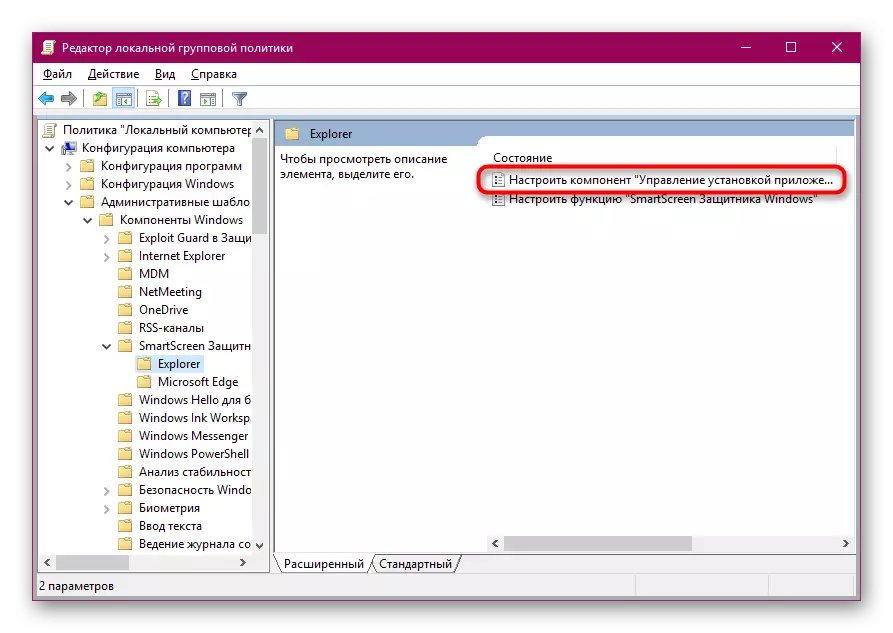

レジストリエディタを介して同じパラメータを変更する場合は、ここではHKEY_LOCAL_MACHINE \ SOFTWARE \ Microsoft \ Windows \ CurrentVersion \ Explorerのパスに沿って行く必要があります。そこで文字列パラメータ "AICEnabled"を見つけたり作成したりする必要があります。 "Anywhere"値を設定します。
原因11:Windowsセキュリティのシステムロック
ソフトインストーラを起動しようとすると、このアプリケーションは保護のためにロックされている碑文が画面に表示されます。このような警告の登場は、このインストーラに自信を持っていないことを示唆しているため、このインストーラでは、「プログラムの発行元がブロックされている」というエラーが示されています。このプログラムが信頼することが確実であると確信している場合は、このロックを独立して切断して再起動してください。
- コントロールパネルの検索を検索してこの古典的なアプリケーションを実行するための検索を経て、「開始」を開きます。
- 「ユーザーアカウント」セクションに移動します。
- [アカウント制御設定の変更]リンクをクリックします。
- 通知設定スライダを移動して、コンピュータのパラメータを「通知しない」位置に変更して[OK]をクリックします。
![Windows 10の[Classic Application]コントロールパネルに移動します](/userfiles/134/5061_6.webp)
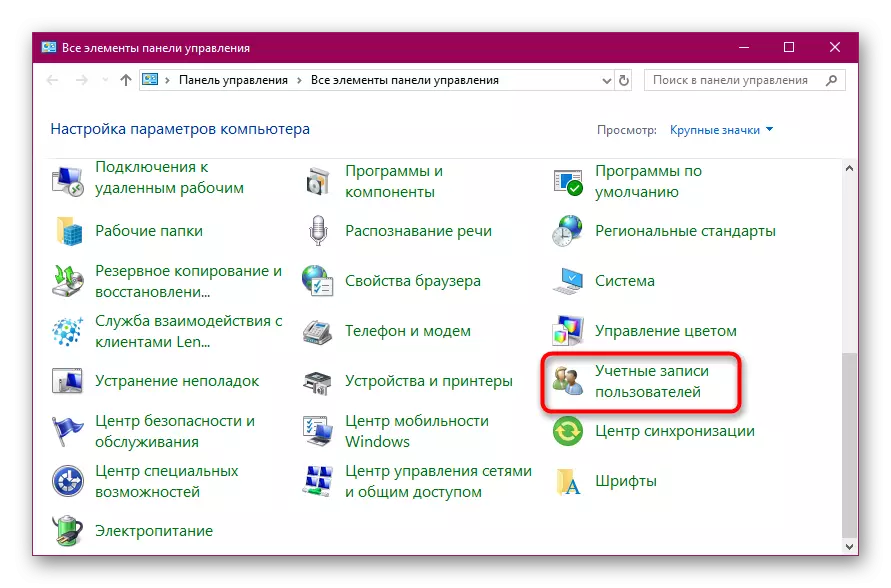
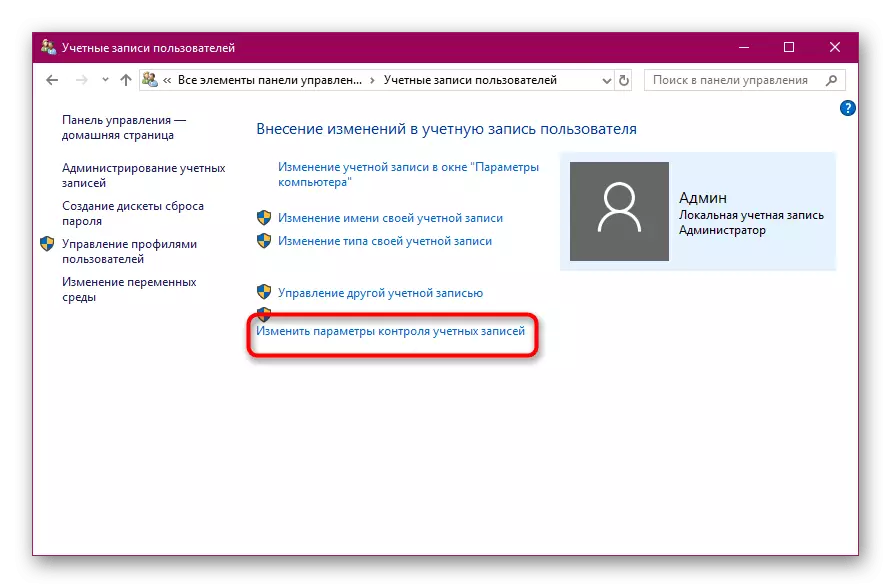
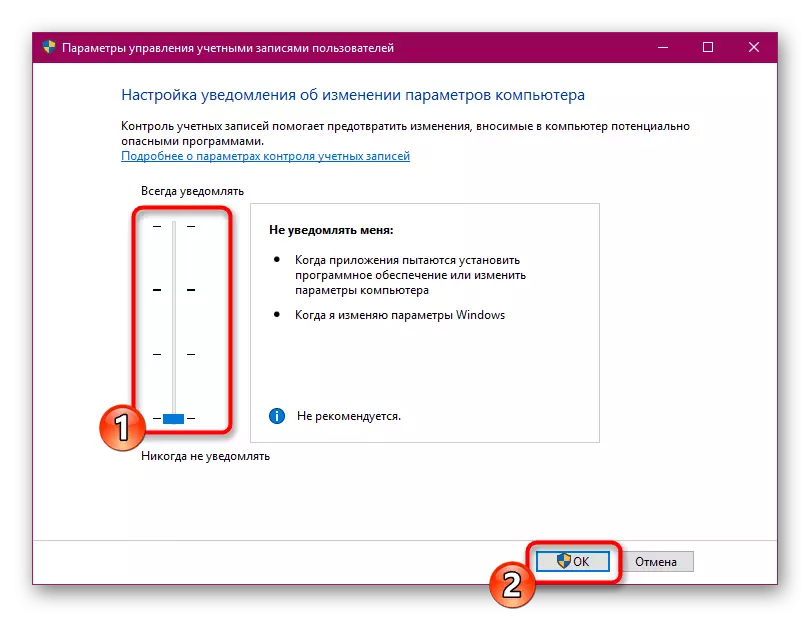
不審なソースからのソフトウェアロックの不要な恒久的なシャットダウンが発生した場合、実行可能ファイルのワンタイムスタートは、「コマンドライン」を介して保護に連絡して使用できます。これは次のようになります。
- [スタート]メニューを介して、管理者に代わってコンソールを実行します。
- CD C:\ Users \ Admin \ Folderを入力して、実行可能ファイルのストレージパスに移動します。ここで、Cはハードディスクの論理区画の文字、adminはユーザー名で、そのフォルダはインストーラのストレージディレクトリです。
- "yandex.exe"などの形式で名前を入力してプログラムを実行して、Enterキーを押します。
- インストーラの起動を待ちます。
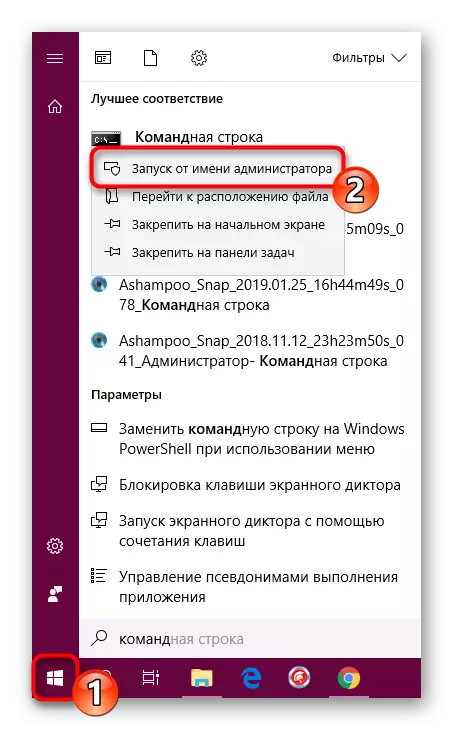

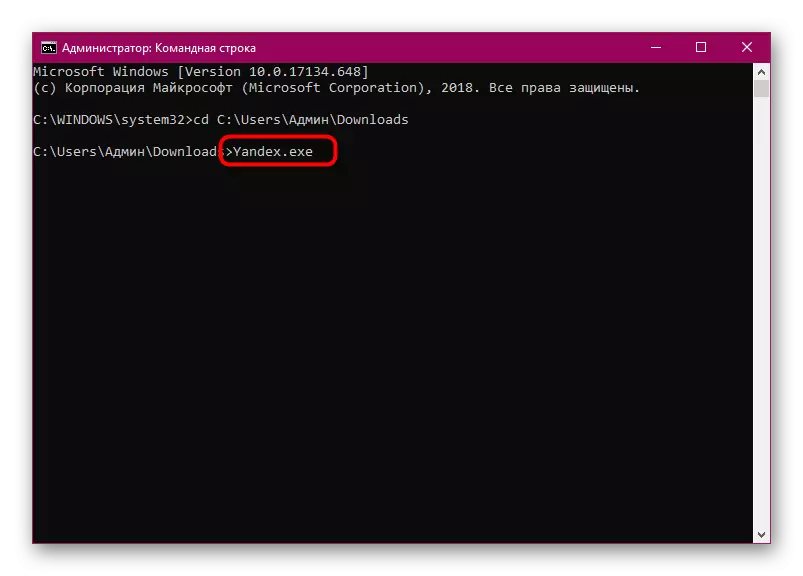

あなたが見ることができるように、Windows 10でのソフトウェアのインストールに関する問題の原因は膨大な量があり、それぞれが症状があります。したがって、迷惑が起こったのは非常に重要であり、その決定はそれほど複雑ではないでしょう。
